Пожалуйста, оставьте ваши данные
Менеджер свяжется с вами, как только получит вашу заявку
Деятельность любого предприятия неразрывно связана с различными операциями по расчету с контрагентами. Они могут включать оплату услуг, поступления от реализации продукции, предоплату, авансы, операции с валютой и т. д. Анализ многочисленных операций может оказаться достаточно трудозатратным.
Документ "Акт сверки взаиморасчетов" разработан с целью облегчения анализа взаимных расчетов организации с ее контрагентами за выбранный период времени. К данному документу приходится обращаться очень часто, поскольку актуальная информация о расчетах с партнерами крайне важна в деятельности предприятия.
Акт сверки взаимных расчетов крайне полезен, если:
С помощью "Акта сверки взаиморасчетов" можно получить справочную информацию, но проводки он не формирует.
Для начала работы с документом необходимо найти на панели операций найти кнопку "Продажа" или "Покупка". Нажмите ее и в выпадающем списке выберите пункт "Акт сверки взаиморасчетов". После нажатия на эту кнопку откроется окно, в котором будут отображен список всех актов взаимных расчетов, которые были сформированы ранее. В верхнем меню окна необходимо найти кнопку "Добавить", которая позволит приступить к формированию нового документа.
В окне создания акта сверки в полях "За период с… по…" укажите, с какой даты и по какую необходимы сведения. Номер и дату формирования акта программа укажет автоматически. В то же время, при необходимости есть возможность редактировать эту дату, введя цифры вручную или выбрав нужный день в календаре рядом с полем даты.
Взаимные расчеты с контрагентом могут сверены как по отдельному договору, так и по всем договорам за указанный временной период. Если сверка осуществляется по одному договору, то необходимо заполнить поле "Договор"; если же сверяются все договоры, то данное поле не заполнять. Также в специальном поле можно указать валюту сверки – это могут быть как рубли, так и иностранная валюта.
Ниже находятся несколько вкладок, по которым формируется непосредственно документ. В первой вкладке – "По данным организации" – должна быть указана документация, по которой производились расчеты, и суммы расчетов с контрагентами. Доступна возможность ручного и автоматического заполнения данных.
Если предпочтение отдается автоматическому заполнению, достаточно просто нажать кнопку "Заполнить" над табличной частью. В этом случае система проведет анализ событий по счетам учета, доступным во вкладке "Счета учета расчетов", Здесь указаны счета учета, на основе которых будет выполняться сверка.
Если при осуществлении сверки в рублях выбрано заполнение данных в автоматическом режиме, табличная часть будет заполнена данными обо всех расчетах, независимо от того, в какой валюте они велись по данным договора. Если же в параметрах сверки указана какая-либо иностранная валюта, то и в табличной части будут отображены расчеты исключительно в этой валюте. При этом данная валюта должна быть определена в договоре как валюта расчетов с контрагентом.
Под табличной частью вкладки расположены поля остатков, в которых отдельно указывается объем остатков на начало расчетного периода и на конец. Рядом находится поле, в котором указывается сумма расхождения с данными контрагента.
Вкладка "По данным контрагента" предназначена для подсчета сумм расчетов на основании данных контрагента. В этой вкладке, как и в предыдущей, данные могут быть заполнены как ручным способом, так и в автоматическом режиме. В последнем случае информация берется из вкладки "По данным организации". Соответственно, суммы заполняются аналогично тому, как они были заполнены и в предыдущей вкладке.
В обеих описанных вкладках ниже табличной части доступны поля с информацией об остатках в начале и в конце периода. Кроме того, представлены сведения о разнице в расчетах с организацией и контрагентом.
Если практикуется преимущественно автоматическое заполнение данных, время от времени может возникать необходимость в исправлении этих данных в акте сверки. Такая ситуация возможна, когда фактически существующий документ не попал в список или по какой-либо причине не был отображен в учете. В таком случае следует воспользоваться функцией редактирования.
Вкладка "Дополнительно" предназначена для указания ответственного лица от вашей организации, которому необходимо подписать данный документ. Зачастую эту функцию выполняет бухгалтер или главный бухгалтер предприятия. Со стороны контрагента также должно быть лицо, которое от его имени подпишет акт сверки взаимных расчетов. Его данные вносятся в поле "Представитель контрагента".
В этой же вкладке можно обозначить, каким образом в печатной форме будут отображаться названия документов.
Как уже было сказано, сверка может проводиться и по отдельно взятому договору, и по всем договорам с контрагентом. Во втором случае для печатной формы можно разбить список по договорам с помощью соответствующей кнопки "Разбить по договорам". Если эту кнопку не активировать, то в печатной форме документы не будут сортированы.
Когда все операции по сверке счетов будут завершены, можно ставить галочку напротив поля "Сверка согласована". После установки галочки возможность редактировать данные исчезнет. Изменять можно будет только данные ответственного и представителей обеих сторон, редактировать остальные сведения будет невозможно.
После формирования акта сверки взаимных расчетов его можно отправить на печать – для этого следует воспользоваться кнопкой "Печать" внизу окна.
Документ "Акт сверки взаиморасчетов" помогает осуществлять контроль расчетов между вашим предприятием и его контрагентами.
- комплекс услуг предоставляется на регулярной основе;
- у продавца доступен большой ассортимент товаров;
- возможна отсрочка платежа;
- заключается много договоров и дополнительных соглашений;
- товары и услуги отличает высокая стоимость.
С помощью "Акта сверки взаиморасчетов" можно получить справочную информацию, но проводки он не формирует.
Для начала работы с документом необходимо найти на панели операций найти кнопку "Продажа" или "Покупка". Нажмите ее и в выпадающем списке выберите пункт "Акт сверки взаиморасчетов". После нажатия на эту кнопку откроется окно, в котором будут отображен список всех актов взаимных расчетов, которые были сформированы ранее. В верхнем меню окна необходимо найти кнопку "Добавить", которая позволит приступить к формированию нового документа.
В окне создания акта сверки в полях "За период с… по…" укажите, с какой даты и по какую необходимы сведения. Номер и дату формирования акта программа укажет автоматически. В то же время, при необходимости есть возможность редактировать эту дату, введя цифры вручную или выбрав нужный день в календаре рядом с полем даты.
Взаимные расчеты с контрагентом могут сверены как по отдельному договору, так и по всем договорам за указанный временной период. Если сверка осуществляется по одному договору, то необходимо заполнить поле "Договор"; если же сверяются все договоры, то данное поле не заполнять. Также в специальном поле можно указать валюту сверки – это могут быть как рубли, так и иностранная валюта.
Ниже находятся несколько вкладок, по которым формируется непосредственно документ. В первой вкладке – "По данным организации" – должна быть указана документация, по которой производились расчеты, и суммы расчетов с контрагентами. Доступна возможность ручного и автоматического заполнения данных.
Если предпочтение отдается автоматическому заполнению, достаточно просто нажать кнопку "Заполнить" над табличной частью. В этом случае система проведет анализ событий по счетам учета, доступным во вкладке "Счета учета расчетов", Здесь указаны счета учета, на основе которых будет выполняться сверка.
Если при осуществлении сверки в рублях выбрано заполнение данных в автоматическом режиме, табличная часть будет заполнена данными обо всех расчетах, независимо от того, в какой валюте они велись по данным договора. Если же в параметрах сверки указана какая-либо иностранная валюта, то и в табличной части будут отображены расчеты исключительно в этой валюте. При этом данная валюта должна быть определена в договоре как валюта расчетов с контрагентом.
Под табличной частью вкладки расположены поля остатков, в которых отдельно указывается объем остатков на начало расчетного периода и на конец. Рядом находится поле, в котором указывается сумма расхождения с данными контрагента.
Вкладка "По данным контрагента" предназначена для подсчета сумм расчетов на основании данных контрагента. В этой вкладке, как и в предыдущей, данные могут быть заполнены как ручным способом, так и в автоматическом режиме. В последнем случае информация берется из вкладки "По данным организации". Соответственно, суммы заполняются аналогично тому, как они были заполнены и в предыдущей вкладке.
В обеих описанных вкладках ниже табличной части доступны поля с информацией об остатках в начале и в конце периода. Кроме того, представлены сведения о разнице в расчетах с организацией и контрагентом.
Если практикуется преимущественно автоматическое заполнение данных, время от времени может возникать необходимость в исправлении этих данных в акте сверки. Такая ситуация возможна, когда фактически существующий документ не попал в список или по какой-либо причине не был отображен в учете. В таком случае следует воспользоваться функцией редактирования.
Вкладка "Дополнительно" предназначена для указания ответственного лица от вашей организации, которому необходимо подписать данный документ. Зачастую эту функцию выполняет бухгалтер или главный бухгалтер предприятия. Со стороны контрагента также должно быть лицо, которое от его имени подпишет акт сверки взаимных расчетов. Его данные вносятся в поле "Представитель контрагента".
В этой же вкладке можно обозначить, каким образом в печатной форме будут отображаться названия документов.
Как уже было сказано, сверка может проводиться и по отдельно взятому договору, и по всем договорам с контрагентом. Во втором случае для печатной формы можно разбить список по договорам с помощью соответствующей кнопки "Разбить по договорам". Если эту кнопку не активировать, то в печатной форме документы не будут сортированы.
Когда все операции по сверке счетов будут завершены, можно ставить галочку напротив поля "Сверка согласована". После установки галочки возможность редактировать данные исчезнет. Изменять можно будет только данные ответственного и представителей обеих сторон, редактировать остальные сведения будет невозможно.
После формирования акта сверки взаимных расчетов его можно отправить на печать – для этого следует воспользоваться кнопкой "Печать" внизу окна.
Документ "Акт сверки взаиморасчетов" помогает осуществлять контроль расчетов между вашим предприятием и его контрагентами.



